Настройка kaspersky internet security 2014
Обновлено: 05.07.2024
Если флажок снят, основные компоненты программы работают в интерактивном режиме. Это значит, что Kaspersky Internet Security запрашивает ваше решение при выборе действия с обнаруженными объектами и угрозами, если в настройках Файлового Антивируса, Веб-Антивируса, Почтового Антивируса, Мониторинга активности и Контроля программ выбран вариант действия Спрашивать пользователя .
Если флажок установлен, Kaspersky Internet Security выбирает действие автоматически на основе правил, заданных специалистами "Лаборатории Касперского".
Удалять вредоносные утилиты, рекламные программы, программы автодозвона и подозрительные упаковщики
Если флажок установлен, Kaspersky Internet Security удаляет вредоносные утилиты, рекламные программы, программы автодозвона и подозрительные упаковщики в автоматическом режиме защиты.
Функция доступна, если установлен флажок Автоматически выполнять рекомендуемые действия .
Не запускать задачи по расписанию при работе от аккумулятора
Если флажок установлен, то режим экономии питания аккумулятора включен. Kaspersky Internet Security откладывает выполнение задач, для которых задан запуск по расписанию. По мере необходимости вы можете самостоятельно запускать задачи проверки и обновления.
Использовать Игровой режим
Если флажок установлен, Kaspersky Internet Security не запускает задачи проверки и обновления, не отображает уведомления, когда вы играете или работаете с программами в полноэкранном режиме.
Откладывать выполнение задач проверки компьютера при высокой нагрузке на центральный процессор и дисковые системы
Когда Kaspersky Internet Security выполняет задачи по расписанию, может увеличиваться нагрузка на центральный процессор и дисковые подсистемы, что замедляет работу других программ.
Если флажок установлен, то при увеличении нагрузки Kaspersky Internet Security приостанавливает выполнение задач по расписанию и высвобождает ресурсы операционной системы для других программ.
Запускать Kaspersky Internet Security при включении компьютера (рекомендуется)
Если флажок установлен, то Kaspersky Internet Security запускается после загрузки операционной системы и защищает компьютер пользователя в течение всего сеанса работы.
Если флажок не установлен, то Kaspersky Internet Security не запускается после загрузки операционной системы до того момента, как пользователь запустит программу вручную. Защита компьютера выключена и данные пользователя могут находиться под угрозой.
Применять технологию лечения активного заражения
Если флажок установлен, при обнаружении вредоносной активности в операционной системе на экране отображается всплывающее уведомление. В уведомлении Kaspersky Internet Security предлагает провести процедуру лечения активного заражения компьютера. После подтверждения пользователем этой процедуры Kaspersky Internet Security устраняет угрозу. Завершив процедуру лечения активного заражения, Kaspersky Internet Security выполняет перезагрузку компьютера. Применение технологии лечения активного заражения требует значительных ресурсов компьютера, что может замедлить работу других программ.
Если флажок установлен, то Kaspersky Internet Security предотвращает изменение и удаление файлов программы на жестком диске, процессов в памяти и записей в системном реестре.
Разрешить управление настройками Kaspersky Internet Security через программы удаленного управления
Если флажок установлен, доверенные программы удаленного администрирования (такие как TeamViewer, LogMeIn Pro и Remotely Anywhere) могут изменять настройки Kaspersky Internet Security.
Недоверенным программам удаленного администрирования изменение настроек Kaspersky Internet Security будет запрещено, даже если флажок установлен.
Включить возможность внешнего управления системными службами
Если флажок установлен, то Kaspersky Internet Security разрешает управление службами программы с удаленного компьютера. При попытке управления службами программы с удаленного компьютера, над значком программы в области уведомлений панели задач Microsoft Windows отображается уведомление (если служба уведомлений не выключена пользователем).
Включить запись дампов
Если флажок установлен, то Kaspersky Internet Security записывает дампы в случае сбоев в работе.
Если флажок снят, то Kaspersky Internet Security не записывает дампы. Программа удаляет уже существующие на жестком диске компьютера файлы дампов.
Включить защиту файлов дампов и файлов трассировки
Если флажок установлен, то доступ к файлам дампов предоставляется системному и локальному администраторам, а также пользователю, включившему запись дампов. Доступ к файлам трассировки предоставляется только системному и локальному администраторам.
Если флажок снят, доступ к файлам дампов и файлам трассировки имеет любой пользователь.

Вначале немного о том, что же представляет собой этот отечественный продукт. Kaspersky Internet Security 2014 – мощная, многофункциональная антивирусная программа, предназначенная для комплексной защиты компьютера и пользовательских данных от различных типов вирусных угроз.
В набор компонентов приложения входят файловый, почтовый и IM-антивирус, сетевой экран, модуль защиты от спама, инструменты для поиска потенциальных уязвимостей, совершения безопасных платежей, веб-поиска, мониторинга активности. Также в приложении имеются средства родительского контроля, контроля пользовательских программ (брандмауэр), встроенная виртуальная клавиатура, модуль блокирования агрессивной рекламы.
Из дополнительных возможностей можно отметить восстановление работоспособности ПК после заражения, создание загрузочного спасательного диска.
Установка и базовая настройка

Процедура установки не отличается сложностью. Время, которое требуется на установку, может занять от 5 до 20 минут, все зависит от того, имеются ли на компьютере нужные версии библиотеки NET Framework.

Первичная настройка kaspersky internet security 2014 производится в автоматическом режиме. После сбора сведений о системе мастер установщик предложит вам ввести регистрационный код или активировать пробную версию.


В отличие от антивируса ESET, Kaspersky Internet Security 2014 не производит автоматическую проверку, поэтому сразу после установки рекомендуется выполнить ручное обновление вирусных баз, а затем проверить систему на наличие угроз.
Интерфейс и общие возможности антивируса

Kaspersky Internet Security 2014 укомплектован удобным модульным интерфейсом с полной поддержкой русского языка. Доступ к основным компонентам программы обеспечивает выдвигающаяся вкладка, расположенная в нижней части рабочего окна. Доступный набор представлен модулями сканирования, проверки обновлений, создания отчетов, средствами родительского контроля. Сюда же входят карантин, модули контроля сети и программ, а также разные дополнительные инструменты.

Брандмауэр

Встроенный брандмауэр в Kaspersky известен как модуль Управления программами. Но название это не единственное, что отличает фаервол Kaspersky Internet Security от брандмауэров других антивирусных продуктов. В отличие от большинства фаерволов, брандмауэр Касперского использует так называемую систему степени доверия. По сути, это огромная база данных, содержащая сведения о всевозможных приложениях.
Надежные приложения получают полный доступ к системным ресурсам, опасные же не смогут даже запуститься. К неизвестным, а также имеющим низкую степень доверия приложениям применяются правила ограничения доступа. Тестирование с применением эксплойтов из набора IMPACT показало отличные результаты, пробить брешь в защите не смог ни одни эксплойт.
Родительский контроль

Безопасные платежи

Модуль безопасных платежей предназначен для защиты электронных транзакций и других важных операций, проводимых пользователем в режиме онлайн. Использующие защищенный протокол сайты Kaspersky Internet Security автоматически предлагает открывать в специальном браузере Safe Money. При этом система защиты проверяет, не является ли веб-сайт мошенническим. Для дополнительной защиты используются средства защиты от кейлоггинга и захвата экрана. Для тех же целей используется встроенная виртуальная клавиатура.
Загрузка и установка
После запуска вы увидите следующее окно:
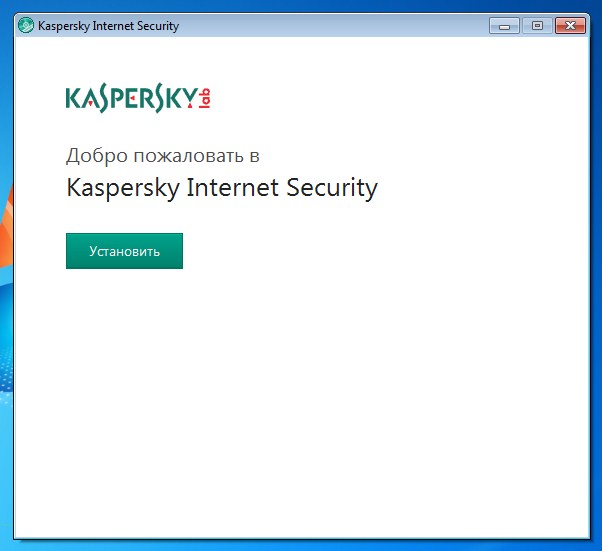
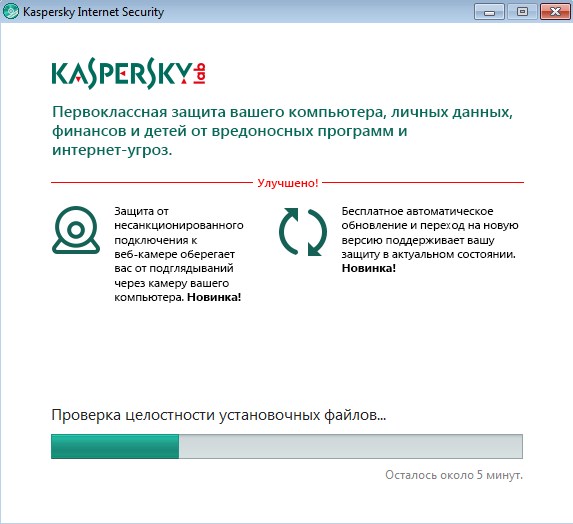
Программа будет достаточно долго запускаться, анализируя операционную систему и состояние компьютера в целом.
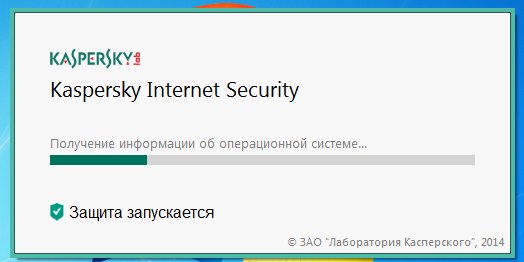
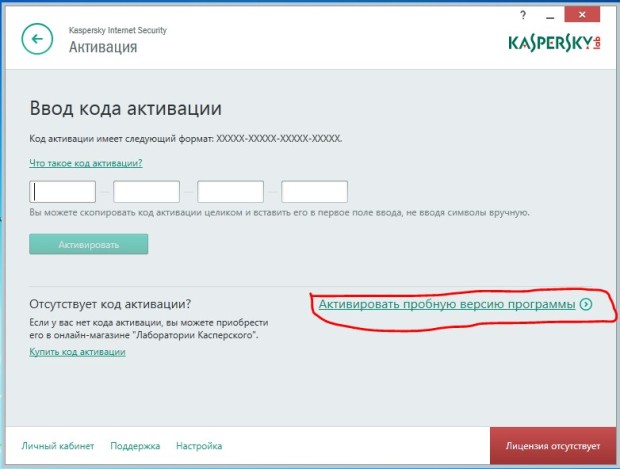
Это последний шаг, после которого на вашем компьютере будет установленная программа KIS 2015. Вы попадете в главное меню и обнаружите, что базы антивируса сильно устарели. Связано это с тем, что в установочном дистрибутиве содержится минимальный набор информации с расчетом на использование интернета для регулярного обновления антивирусных баз. Что вам и нужно будет сделать: нажимаем на обновление и ждем.
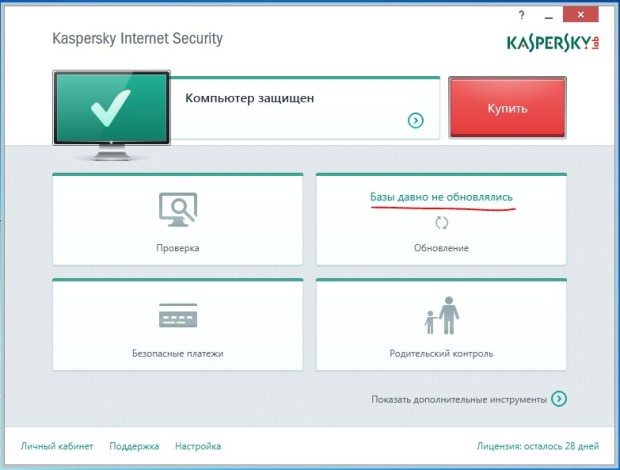
После обновления Касперского можно считать базовую настройку и установку антивируса завершенной и переходить к проверке компьютера.
Сканирование компьютера
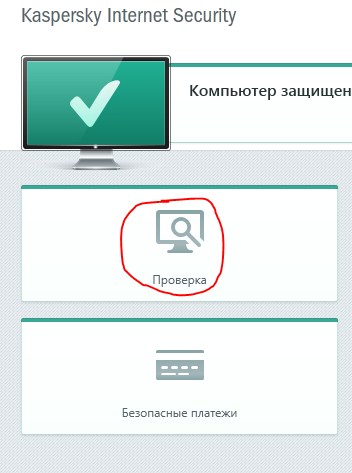
Здесь откроется выбор вариантов проверки. Полная проверка подразумевает проверку всех директорий компьютера и подключенных носителей. Быстрая проверка выполняет анализ важных директорий компьютера и общих объектов, где чаще всего и заседают вирусы и вредоносные приложения. Выборочная проверка позволяет проанализировать определенную директорию, где, по вашему мнению, может находиться вирус. Проверка съемных носителей дает пользователю выбор носителя, который сканировать, а менеджер задач отображает все запущенные проверки.
Второстепенные настройки антивируса
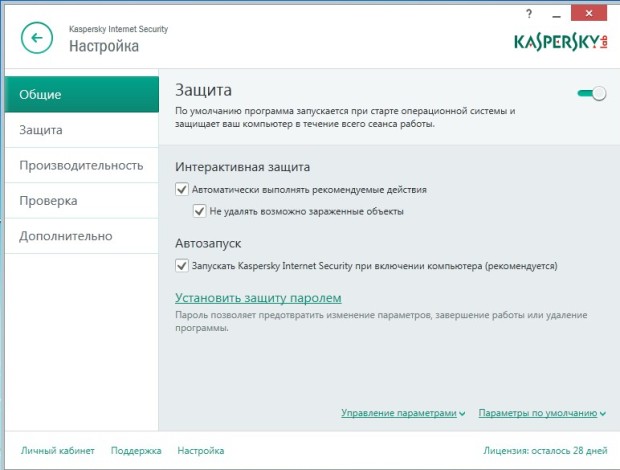
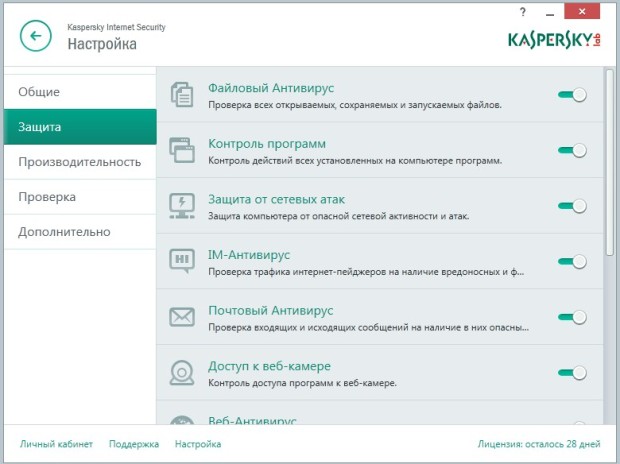
- Для файлового антивируса возможен выбор трех уровней угрозы, в зависимости от среды, в которой вы работаете, и определение автоматического действия при обнаружении угрозы.
- Контроль программ позволяет ограничить влияние сторонних программ на действие компьютера: вы можете исключить приложения без подписи, определить правила для программ и автоматически помещать новые программы в определенный список.
- Защита от сетевых атак позволяет заблокировать компьютер агрессора на определенный период времени.
- IM-антивирус анализирует трафик программ-пейджеров на наличие вредоносных ссылок.
- Настройки почтового и веб-антивируса идентичны параметрам файлового антивируса.
- Работу веб-камеры можно ограничить для всех (или некоторых программ) или выставить выдачу уведомлений при использовании её программой из разрешенного списка.
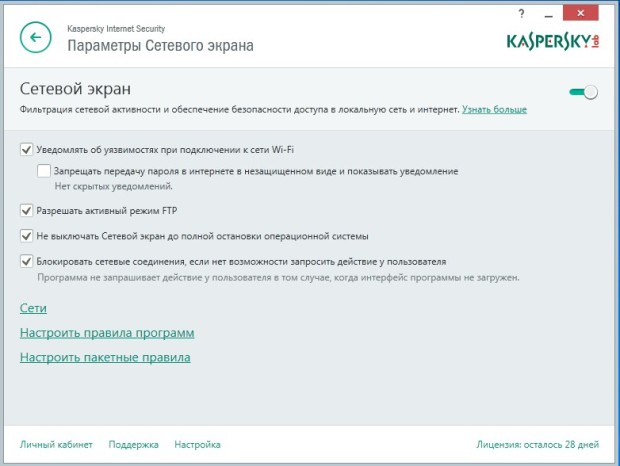
- Настройки сетевого экрана позволяют организовать безопасный доступ к локальной сети и интернету. Вы можете включить уведомления об уязвимостях, которые подстерегают каждого, кто подключается к сети Wi-Fi. Есть возможность отключить/включить работу FTP, изменить время отключения сетевого экрана и установить блокировку сетевых соединений, когда интерфейс программы KIS-2015 не включен.
Kaspersky Internet Security может уступать ресурсы операционной системе при запуске компьютера, оставляя включенными только самые важные компоненты, а также более важным программам в ситуации, когда на процессор и жесткий диск оказывается слишком высокая нагрузка. В то же время, возможно выполнение задач при простое компьютера, что позволяет оптимизировать использование ресурсов. Поиск руткитов выполняется в real-time режиме и на работу системы практически не влияет.

Для начала Вам понадобится установить сам антивирус. О том, как это можно сделать, читаем в статье нашего сайта здесь, в которой подробно описано, где и как можно скачать антивирус Касперского, как провести его основные настройки. И так, предположим, что лицензия Касперского истекла . Запускаем антивирус.

После этого идем по пути «Настройка-Дополнительно-Самозащита».


Далее снимаем галочку с пункта «Включить самозащиту» и соглашаемся с «Доверять моим действиям в течении 30 мин.».

Потом выключаем антивирус в панели задач.

Для того, что бы провести активацию антивируса Касперского до конца, нам понадобится следующая программка, изображенная на рисунке ниже, которую Вы можете скачать с любого сайта в Интернете.

Запускаем ее и видим перед собой рабочее окно программы окно. В нем выбираем пункт, как показано на рисунке.

Затем выбираете «Универсальный сброс» и соглашаемся. Обратите внимание на ЗЕЛЕНОЕ выделение ниже.
После того, как программа отработает, перезагружаем компьютер. После перезагрузки опять запускаем Касперского, где нам вновь будет предложено его активировать. Нажимаем на кнопку «Активировать пробную версию».

После нажатия кнопки мы получаем вновь рабочий пробный антивирус Касперского.

Такую нехитрую операцию можно проводить каждый месяц БЕЗ переустановки и удаления. Этот метод является, на мой взгляд, самым удобным, по сравнению с теми, что рассмотрены в интернете. Мы рекомендуем использовать ТОЛЬКО лицензионные продукты лаборатории Касперского: с ними практически никогда не возникает проблем, и Вы всегда можете получить квалифицированную помощь в технической поддержке.
Читайте также:

